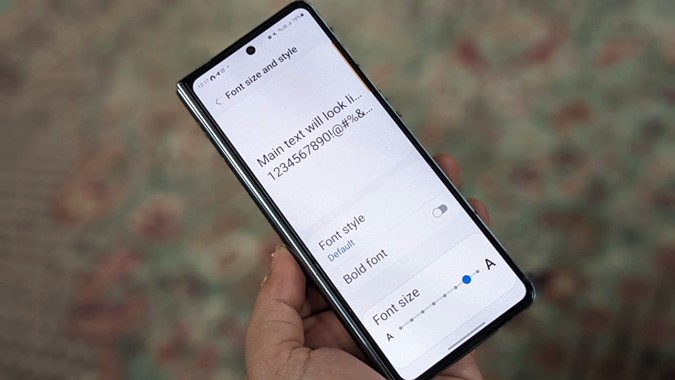Содержание
Даже при наличии большого дисплея в современных смартфонах иногда размер шрифта кажется крошечным, особенно для Пожилые граждане или люди с проблемами зрения . К счастью, увеличить текст на телефоне Android довольно легко. Вы можете сделать это, изменив настройки размера текста, сделав его жирным, используя увеличение и другие функции. Давайте проверим различные способы увеличения текста на телефонах Android.
1. Из настроек размера шрифта
Выполните следующие действия, чтобы увеличить размер шрифта на телефонах Android:
1. Откройте Настройки на своем телефоне Android.
2. Перейдите в раздел Экран, а затем Размер дисплея и текст. Вы также можете получить доступ к этой странице, выбрав «Настройки» >«Специальные возможности» >«Размер отображения и текст».
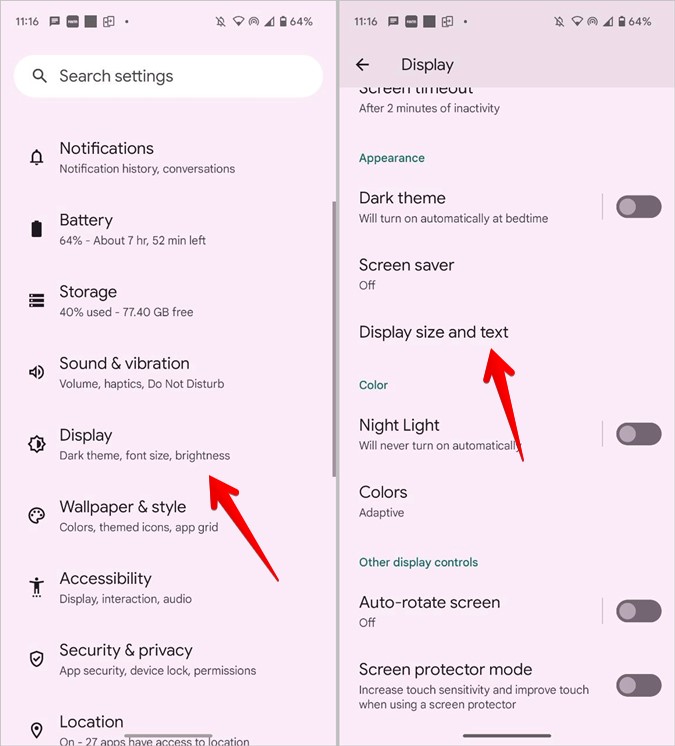
3. Переместите ползунок в разделе «Размер шрифта» вправо, чтобы увеличить размер шрифта на телефоне Android. Вы увидите предварительный просмотр того, как текст выглядит в каждом размере. Оставьте тот размер текста, который вы хотите использовать.
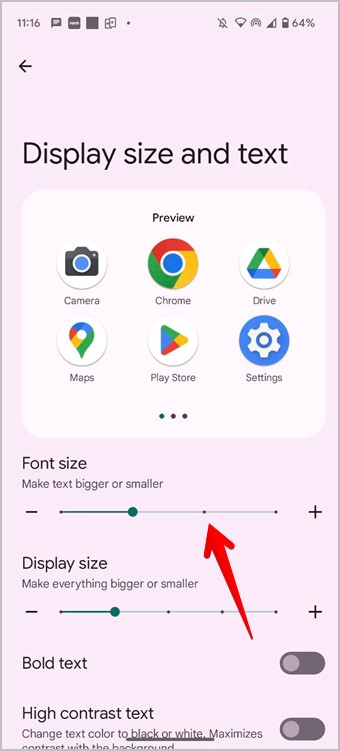
Вот и все. Вернитесь назад, и вы увидите увеличенный текст на своем телефоне Android.
Примечание. На телефонах Samsung Galaxy выберите «Настройки» >«Дисплей» >«Размер и стиль шрифта», чтобы изменить размер текста.
2. Из настроек размера экрана
Если вы хотите, чтобы на вашем телефоне Android все было большим, например, значки и текст, вам нужно изменить размер дисплея .
Для этого повторите шаги 1 и 2 описанного выше метода, т. е. перейдите в Настройки >Дисплей >Размер отображения и текст. Теперь переместите ползунок в разделе «Размер дисплея» вправо, чтобы увеличить размер текста на телефоне Android.
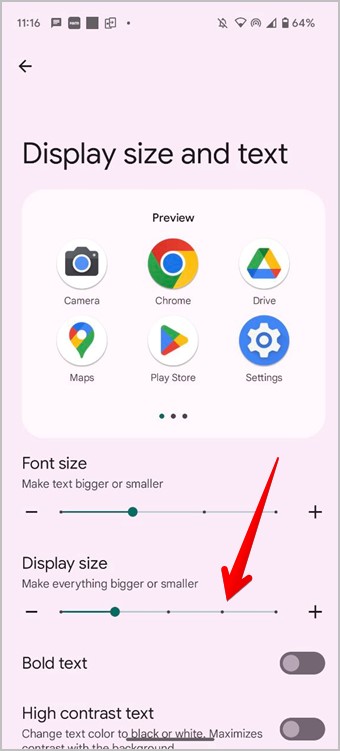
Примечание. На телефонах Samsung выберите «Настройки» >«Специальные возможности» >«Улучшения видимости». В разделе «Режим отображения» выберите «Большой дисплей».
3. Сделать текст жирным
Если текст по-прежнему кажется маленьким, вы можете сделать его более заметным и крупным, используя жирное форматирование. Для этого выберите Настройки >Дисплей >Размер отображения и текст. Включите переключатель рядом с пунктом Жирный текст
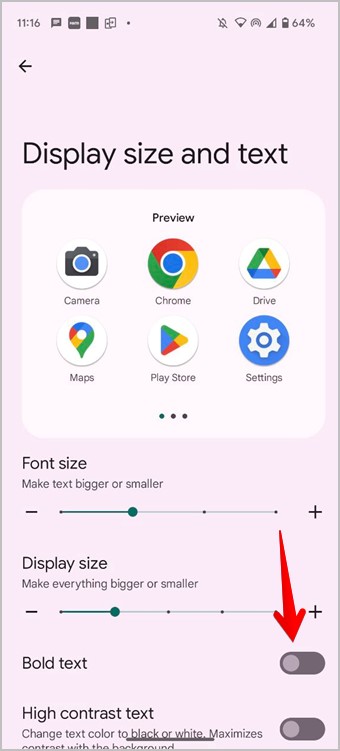 .
.
Совет. Узнайте, как определить шрифты в Android.
4. Изменение стиля шрифта (только для Samsung)
На некоторых телефонах Android, например Samsung, вы можете изменить стиль шрифта . Поэтому, если шрифт по умолчанию кажется меньше, вы можете использовать более крупный или лучший стиль шрифта в соответствии с вашими предпочтениями.
1. Откройте Настройки на телефоне Samsung Galaxy.
2. Перейдите к Экран, а затем к Размер и стиль шрифта.
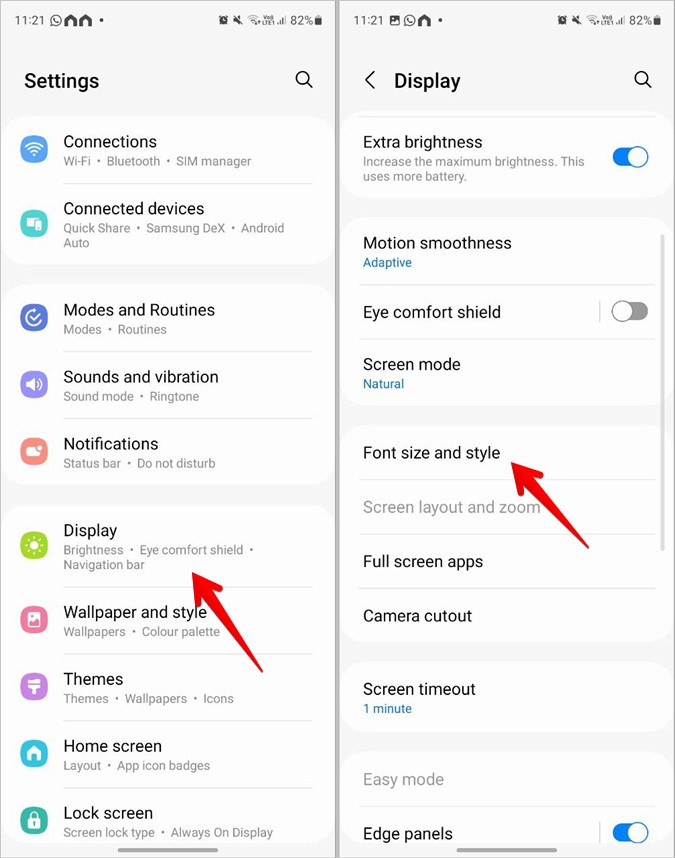
3. Нажмите Стиль шрифта и выберите новый шрифт из доступных вариантов. Либо нажмите «Загрузить шрифты», чтобы загрузить новые шрифты из Галактический магазин на свой телефон.
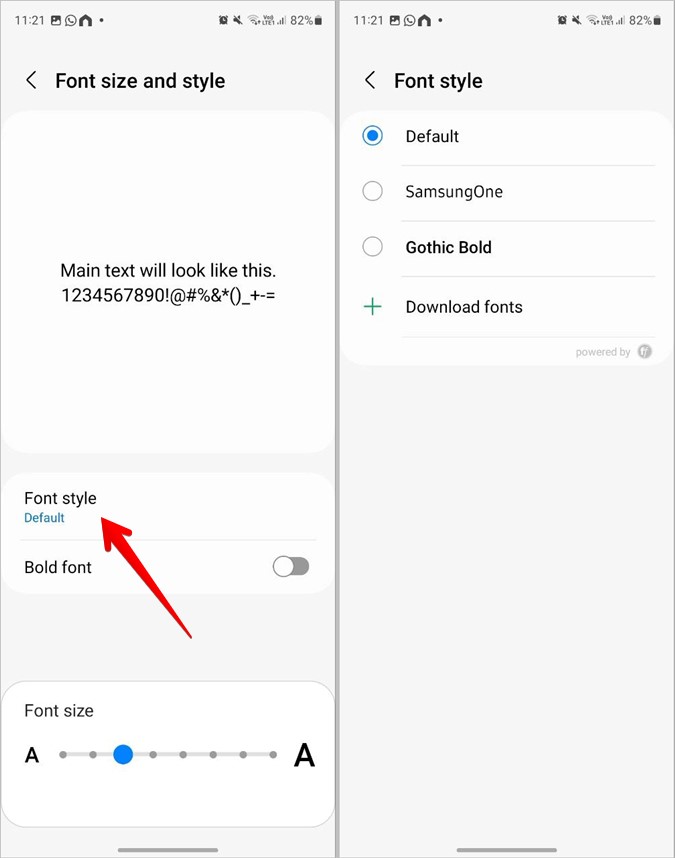
Совет. На телефонах Samsung Galaxy перейдите в «Настройки» >«Специальные возможности» >«Улучшения видимости», чтобы изменить другие настройки дисплея, такие как кнопки выделения, высококонтрастная тема и т. д., которые могут помочь сделать текст видимым на вашем телефоне. телефон.
5. Использование увеличения
Еще один способ увеличить текст на телефонах Android — увеличить его в любое время. Предположим, вам трудно что-то прочитать на телефоне. Все, что вам нужно сделать, это нажать кнопку «Увеличение» и использовать жест увеличения, чтобы увеличить текст и другие объекты на телефоне.
Чтобы включить и использовать увеличение на телефонах Android, выполните следующие действия:
1. На телефоне Android откройте Настройки.
2. Перейдите к Доступность, а затем к Увеличение.
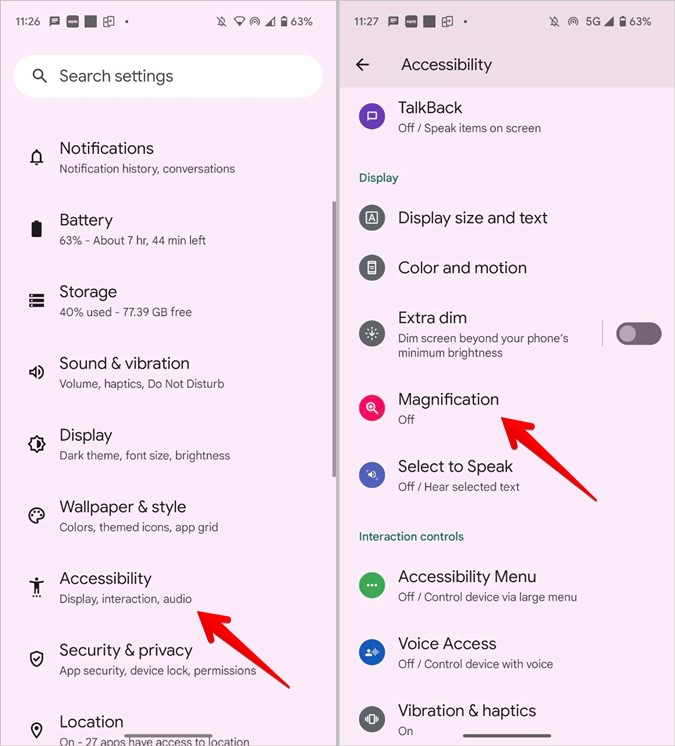
3. Нажмите на текст Ярлык увеличения, чтобы выбрать ярлык. Для включения увеличения можно использовать плавающую кнопку специальных возможностей, клавиши регулировки громкости или жест тройного касания.
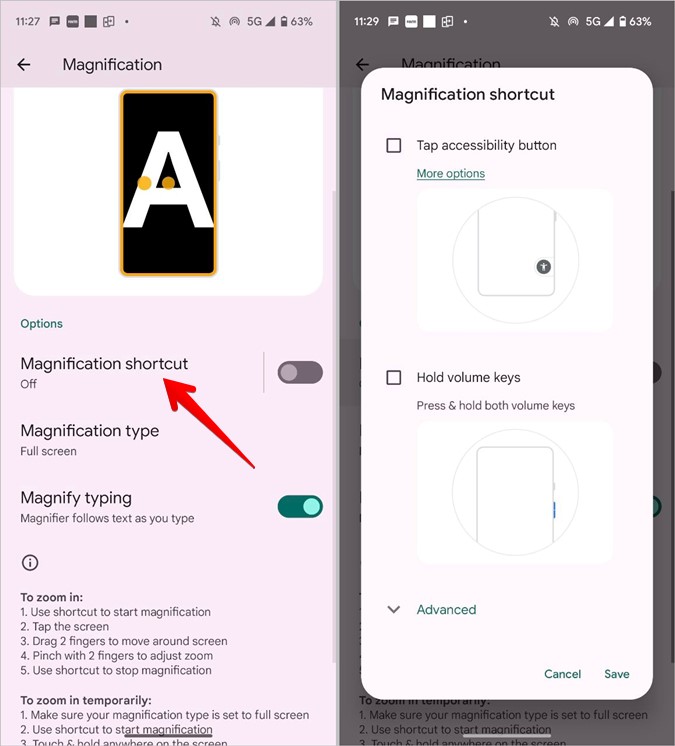
4. После назначения ярлыка используйте его на нужной странице, чтобы включить увеличение. Затем коснитесь экрана один раз и сведите два пальца, чтобы увеличить масштаб экрана. Перетащите экран двумя пальцами, чтобы переместить его. Используйте ярлык еще раз, чтобы отключить увеличение.
Обратите внимание, что действия по использованию увеличения могут отличаться на разных устройствах. Пожалуйста, прочитайте инструкции на странице «Увеличение», чтобы узнать, как его использовать.
Примечание. На телефонах Samsung выберите «Настройки» >«Специальные возможности» >«Улучшение видимости» >«Увеличение».
6. Изменение размера шрифта в приложениях
Некоторые популярные приложения, такие как «Сообщения», браузер Chrome, WhatsApp и т. д., предлагают встроенную функцию изменения размера текста. Давайте узнаем, как увеличить текст на Android в Сообщениях, Chrome и WhatsApp.
Изменить размер шрифта в текстовых сообщениях на Android
Вы можете легко увеличить текст в приложениях для обмена сообщениями, таких как Google Messages, Samsung Messages и т. д., с помощью жеста. Откройте беседу, размер текста которой вы хотите изменить. Затем используйте жест разведения, чтобы увеличить размер шрифта. Если размер шрифта слишком большой, уменьшите текст, сведя его пальцами.
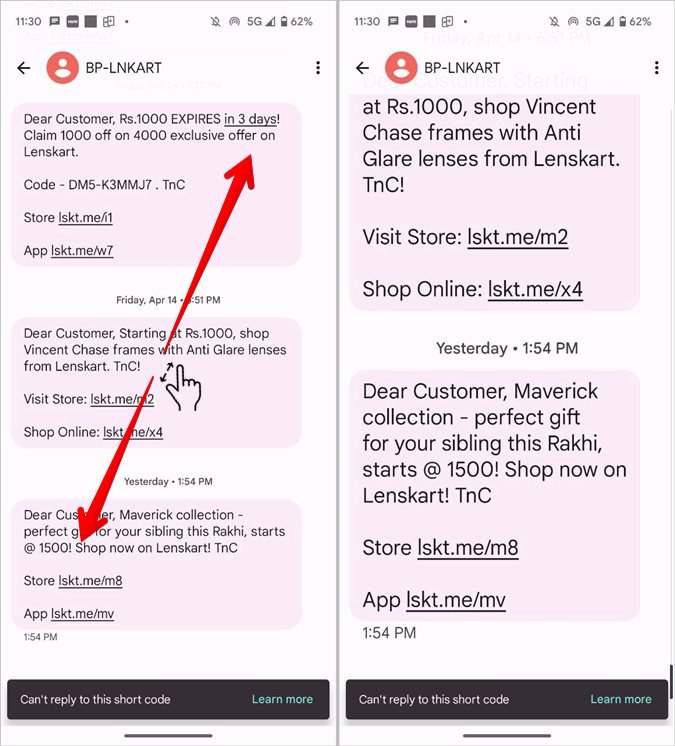
Если жест не работает , перейдите в настройки «Сообщения» в приложении «Сообщения». Включите переключатель рядом с пунктом «Сведите пальцы, чтобы увеличить текст разговора».
Совет. Научитесь используйте сообщения Google работать в Интернете как профессионал.
Увеличьте размер Word в Браузер Chrome
Выполните следующие действия, чтобы увеличить текст в Chrome на телефонах Android:
1. Откройте браузер Chrome на своем телефоне Android.
2. Нажмите на значок из трех точек в правом верхнем углу и выберите Настройки.
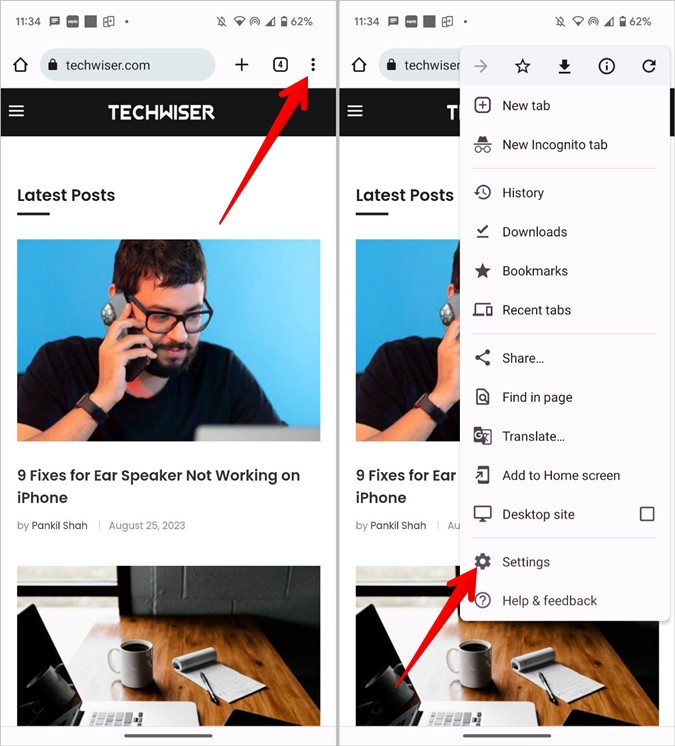
3. Перейдите в раздел Специальные возможности. Переместите ползунок масштабирования текста вправо, чтобы увеличить шрифт в Chrome.
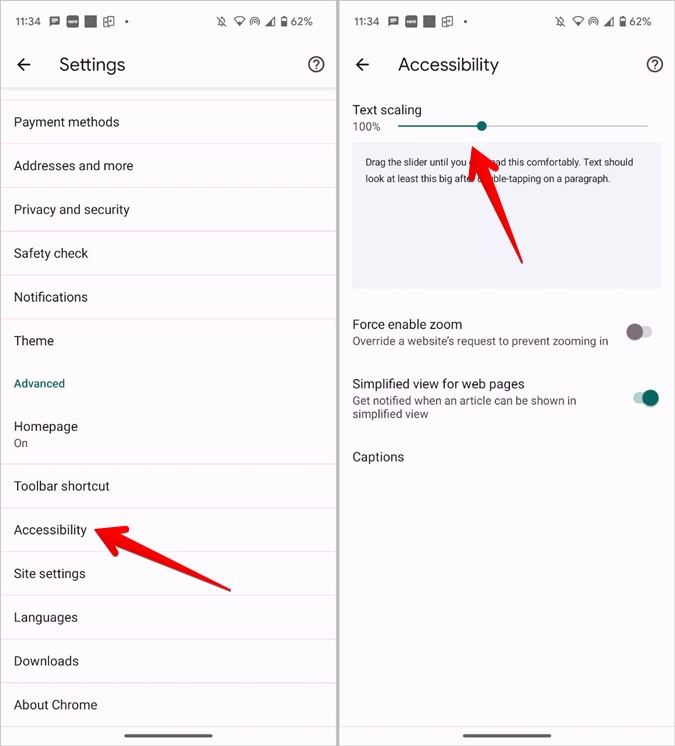
Увеличьте размер текста в WhatsApp на Android
Выполните следующие действия, чтобы увеличить размер шрифта чата WhatsApp на телефонах Android:
1. Откройте WhatsApp на своем телефоне Android.
2. Коснитесь трехточечного значка и нажмите Настройки.
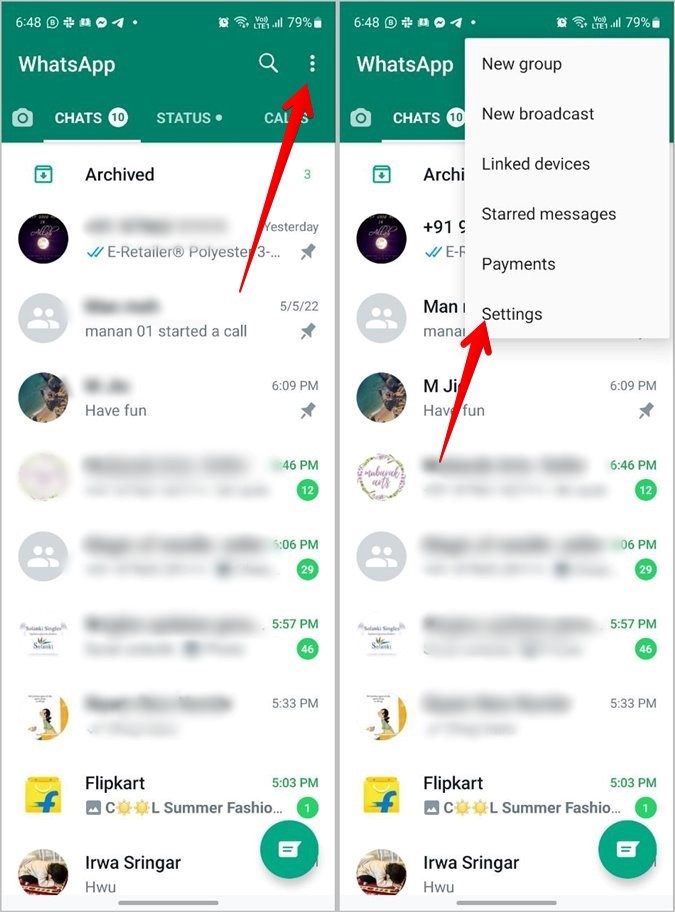
3. Перейдите к Чаты, а затем Размер шрифта. Выберите Большой.
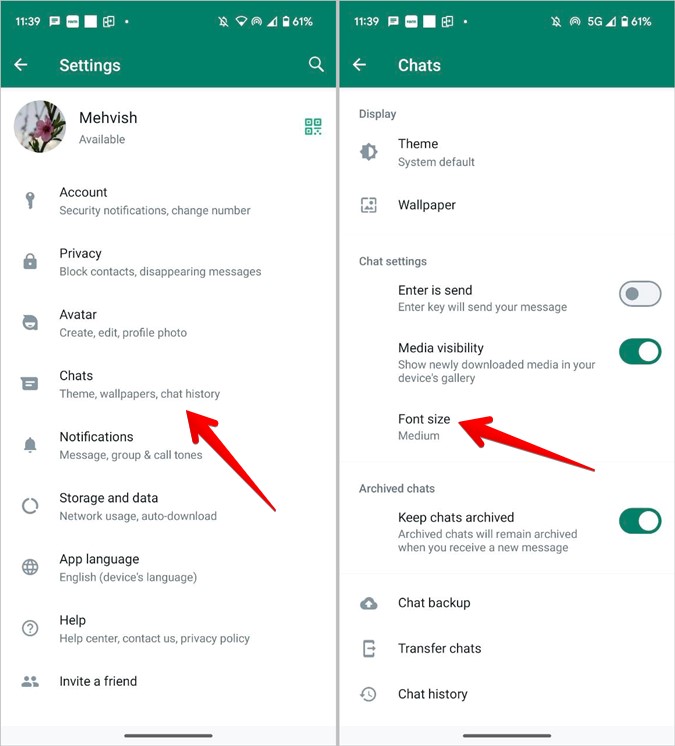
Примечание. Эта настройка увеличит текст только внутри чатов. Чтобы изменить размер текста в настройках WhatsApp или на других экранах, вам необходимо следовать методу 1. Также узнайте, как изменить шрифт в WhatsApp .
7. Использование высококонтрастного текста
Вы также можете использовать функцию высококонтрастного текста, чтобы выделить текст. Хотя этот метод не увеличивает размер текста, он облегчает его чтение за счет максимального контраста с фоном.
Перейдите на устройство Настройки >Дисплей >Размер дисплея и текст. Включите переключатель рядом с пунктом Высококонтрастный текст
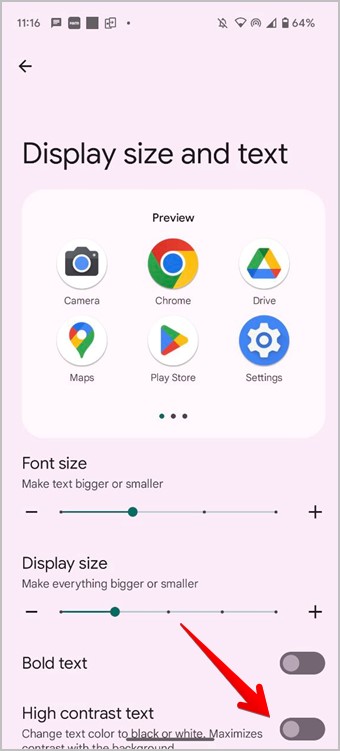 .
.
Примечание. На телефонах Samsung Galaxy выберите «Настройки» >«Специальные возможности» >«Улучшения видимости». Включите высококонтрастные шрифты.
8. Использование сторонних приложений
Если встроенные параметры размера шрифта не соответствуют вашим потребностям, вы можете использовать сторонние приложения для увеличения размера текста. Эти приложения позволяют увеличить размер шрифта сверх ограничений по умолчанию.
1. Установите и откройте приложение Большой шрифт от команды AppLife на своем телефоне.
2. Вам будет предложено предоставить системе разрешение на изменение настроек.
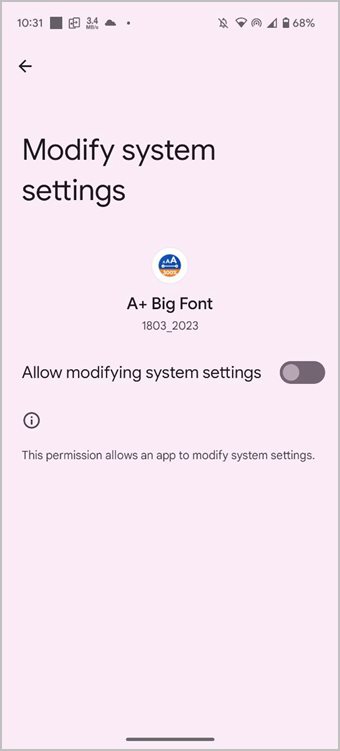
3. Приложение покажет вам текущий размер шрифта. Прокрутите вниз и нажмите кнопку «Применить» рядом с размером текста, который вы хотите использовать.
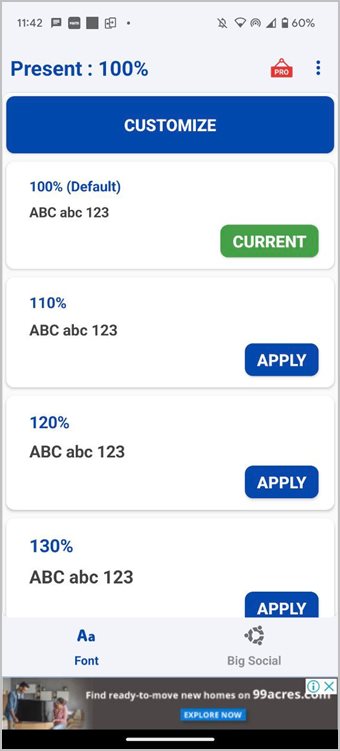
Совет. Вы также можете использовать Приложение «Большой шрифт» от Сэма Лу, чтобы увеличить текст на телефонах Android.
Часто задаваемые вопросы
1. Есть ли в Android функция преобразования текста в речь?
Да, все телефоны Android оснащены встроенной функцией преобразования текста в речь: вам нужно выделить любой текст на экране, и ваш телефон прочитает его вслух. Вы найдете его в «Настройки» >«Специальные возможности» под названиями TalkBack и «Выбрать, чтобы говорить».
2. Как изменить размер клавиатуры на Android?
Если Gboard — ваша клавиатура по умолчанию, перейдите в «Настройки Gboard» >«Настройки» >«Высота клавиатуры». Аналогично перейдите в «Настройки клавиатуры Samsung» >«Размер и прозрачность». Измените размер клавиатуры. Попробуйте другой метод изменить размер клавиатуры Samsung .
Изменить шрифт
Вот как можно увеличить текст на телефонах Android. Если вы заядлый пользователь Instagram, узнайте, как изменить шрифт в биографии Instagram . А если у вас есть iPhone, знайте, как измените размер шрифта на вашем iPhone .